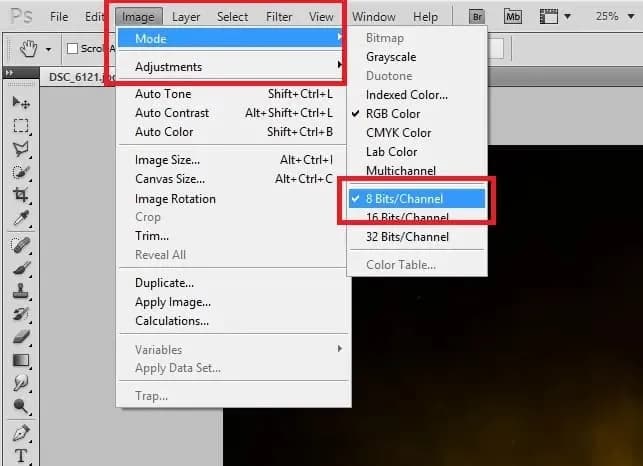Narzędzie stempel w Photoshopie to jedno z najważniejszych narzędzi dla każdego, kto pragnie poprawić swoje umiejętności w retuszu zdjęć. Umożliwia ono klonowanie wybranych obszarów obrazu, co pozwala na usuwanie niedoskonałości, przenoszenie elementów oraz tworzenie efektów wizualnych. Właściwe użycie tego narzędzia może znacząco poprawić jakość Twoich prac graficznych.
Aby osiągnąć idealne efekty, kluczowe jest zrozumienie, jak dostosować ustawienia narzędzia oraz jak poprawnie definiować źródło pikseli do klonowania. W tym artykule omówimy również najczęstsze błędy, które mogą wystąpić podczas korzystania z narzędzia stempel, oraz jak ich unikać, aby Twoje retusze były jak najlepsze.
Najistotniejsze informacje:- Wybór odpowiednich ustawień narzędzia stempel, takich jak rozmiar i twardość, jest kluczowy dla uzyskania pożądanych efektów.
- Definiowanie źródła pikseli do klonowania pozwala na precyzyjne retuszowanie zdjęć.
- Zmiana punktu źródłowego podczas pracy pomaga uniknąć powtarzalnych wzorów, co może wpływać na jakość retuszu.
- Krótki ruch pędzlem i częsta zmiana źródła pikseli są zalecane, szczególnie w przypadku większych lub bardziej złożonych obszarów.
- Narzędzie stempel można również wykorzystać do przenoszenia elementów między różnymi obrazami, co otwiera nowe możliwości kreatywne.
Jak skutecznie używać stempla w Photoshopie, aby uzyskać idealne efekty
Aby skutecznie używać stempla w Photoshopie, kluczowe jest zrozumienie podstawowych technik oraz odpowiednich ustawień narzędzia. Wybór właściwych parametrów, takich jak rozmiar, twardość i przezroczystość, ma ogromne znaczenie dla jakości retuszu. Na przykład, miększy pędzel jest idealny do subtelnych poprawek, podczas gdy twardszy pędzel lepiej sprawdzi się przy większych obszarach. Ustawienia te można dostosować w górnym pasku opcji, co pozwala na precyzyjne dopasowanie narzędzia do potrzeb użytkownika.
Kiedy już wybierzesz odpowiednie ustawienia, ważne jest, aby zrozumieć, jak definiować źródło pikseli do klonowania. Aby to zrobić, przytrzymaj klawisz Alt (Windows) lub Option (macOS) i kliknij na obszarze obrazu, który chcesz sklonować. To ustawi punkt początkowy dla klonowania. Następnie, po zwolnieniu klawisza, możesz malować po obszarze, który chcesz retuszować. Pamiętaj, aby używać krótkich pociągnięć pędzlem i często zmieniać punkt źródłowy, aby uniknąć powtarzalnych wzorów w edytowanym obszarze.
Wybór odpowiednich ustawień narzędzia stempel dla retuszu
Wybierając ustawienia narzędzia stempel, zwróć uwagę na rozmiar, twardość i przezroczystość pędzla. Rozmiar pędzla powinien być dostosowany do obszaru, który chcesz edytować; mniejsze pędzle są lepsze do detali, podczas gdy większe sprawdzają się w przypadku większych obszarów. Twardość pędzla wpływa na to, jak ostre będą krawędzie klonowanych pikseli — miększe pędzle są bardziej odpowiednie do subtelnych retuszy, a twardsze do wyraźniejszych linii.
- Rozmiar pędzla powinien być dostosowany do edytowanego obszaru — mniejsze pędzle do detali, większe do większych powierzchni.
- Twardość pędzla wpływa na krawędzie klonowanych pikseli — miękkie pędzle lepiej nadają się do subtelnych poprawek.
- Przezroczystość pędzla pozwala na kontrolowanie intensywności klonowania, co jest istotne przy retuszowaniu delikatnych obszarów.
Jak definiować źródło pikseli do klonowania w obrazach
Definiowanie źródła pikseli do klonowania w Photoshopie jest kluczowym krokiem w procesie retuszu. Aby ustawić punkt źródłowy, należy przytrzymać klawisz Alt (Windows) lub Option (macOS) i kliknąć na obszarze obrazu, który ma być sklonowany. To kliknięcie ustawia punkt, z którego narzędzie stempel będzie pobierać piksele. Po ustawieniu źródła można zwolnić klawisz i rozpocząć malowanie po obszarze, który chcemy retuszować. Warto pamiętać, że zmiana punktu źródłowego jest istotna, zwłaszcza w przypadku dużych lub złożonych obszarów, aby uniknąć powtarzalnych wzorów.
W trakcie retuszu, krótkie pociągnięcia pędzlem są zalecane, ponieważ pozwalają na większą precyzję i kontrolę nad efektem końcowym. W miarę postępu pracy, warto często zmieniać punkt źródłowy, co pomoże w uzyskaniu bardziej naturalnych rezultatów. Użycie narzędzia stempel do klonowania pikseli z różnych miejsc na obrazie może znacząco poprawić jakość retuszu, czyniąc go mniej zauważalnym i bardziej spójnym.
Dlaczego zmiana punktu źródłowego jest kluczowa dla jakości
Zmiana punktu źródłowego podczas korzystania z narzędzia stempel w Photoshopie jest kluczowa dla uzyskania wysokiej jakości efektów. Używanie statycznego punktu źródłowego może prowadzić do powstawania widocznych, powtarzalnych wzorów, które psują naturalny wygląd retuszowanego zdjęcia. Częste zmienianie punktu źródłowego pozwala na uzyskanie bardziej zróżnicowanych i realistycznych rezultatów, ponieważ piksele są pobierane z różnych miejsc na obrazie. Dzięki temu, efekty klonowania stają się mniej zauważalne, a całość wygląda bardziej spójnie.
Warto również pamiętać, że zmiana punktu źródłowego wpływa na teksturę i szczegóły w retuszowanym obszarze. Na przykład, jeśli retuszujesz skórę, korzystanie z różnych źródeł pikseli pozwala na uzyskanie lepszego efektu naturalności. Dlatego regularna zmiana punktu źródłowego jest nie tylko zalecana, ale wręcz niezbędna do osiągnięcia profesjonalnych efektów w retuszu zdjęć.
Jak unikać powtarzalnych wzorów w retuszu zdjęć
Aby unikać powtarzalnych wzorów podczas korzystania z narzędzia stempel, kluczowe jest różnicowanie pociągnięć pędzlem oraz częsta zmiana punktu źródłowego. Używając krótkich, dynamicznych ruchów, można wprowadzić więcej naturalności do edytowanego obszaru. Dodatkowo, zmieniając punkt źródłowy co kilka pociągnięć, można skutecznie zminimalizować ryzyko powstawania widocznych wzorów. Warto także eksperymentować z różnymi ustawieniami pędzla, takimi jak rozmiar i twardość, aby dostosować efekt do specyfiki retuszowanego obszaru.
Innym sposobem na uniknięcie powtarzalnych wzorów jest stosowanie różnych źródeł pikseli z różnych części obrazu. Na przykład, w przypadku retuszu skóry, można klonować piksele z różnych miejsc, co sprawi, że efekt będzie bardziej zróżnicowany i naturalny. Dzięki tym technikom, uzyskasz lepsze rezultaty i unikniesz sztucznego wyglądu w swoich projektach graficznych.
Przykłady skutecznego użycia stempla w różnych projektach
Narzędzie stempel w Photoshopie jest niezwykle wszechstronne i można je wykorzystać w wielu praktycznych zastosowaniach. Jednym z najczęstszych przykładów jest retuszowanie portretów. W tym przypadku, stempel pozwala na usuwanie niedoskonałości skóry, takich jak zmarszczki czy plamy. Aby uzyskać naturalny efekt, warto zmieniać punkt źródłowy, klonując piksele z różnych obszarów twarzy. Dzięki temu, efekty stają się mniej zauważalne, a skóra wygląda zdrowiej i bardziej promiennie.
Innym interesującym zastosowaniem narzędzia stempel jest przenoszenie elementów między obrazami. Na przykład, jeśli chcesz skopiować kwiaty z jednego zdjęcia i umieścić je w innym, stempel świetnie się do tego nadaje. Wystarczy otworzyć oba obrazy w Photoshopie, a następnie zdefiniować źródło pikseli z jednego obrazu i malować na drugim. To pozwala na tworzenie kompozycji, które wyglądają naturalnie i harmonijnie, a także daje możliwość artystycznego wyrażenia się.
- Retuszowanie portretów — usuwanie niedoskonałości i poprawa wyglądu skóry.
- Przenoszenie elementów między obrazami — kopiowanie kwiatów lub innych obiektów z jednego zdjęcia do drugiego.
- Tworzenie efektów wizualnych — klonowanie tła lub dodawanie tekstur do obrazów.
Retuszowanie portretów: techniki i wskazówki dla najlepszych efektów
Retuszowanie portretów z użyciem narzędzia stempel w Photoshopie wymaga zastosowania kilku skutecznych technik. Po pierwsze, kluczowe jest wybranie odpowiedniego rozmiaru pędzla, który powinien być dostosowany do obszaru, który chcesz poprawić. Mniejsze pędzle są idealne do detali, takich jak poprawa cery, natomiast większe sprawdzają się w przypadku szerszych obszarów. Warto również zmieniać punkt źródłowy regularnie, aby uniknąć powtarzalnych wzorów i uzyskać bardziej naturalny efekt. Używaj krótkich, precyzyjnych pociągnięć, aby zachować kontrolę nad retuszem i zapewnić, że poprawki będą wyglądać subtelnie.
Kolejną ważną techniką jest użycie warstw w Photoshopie, co pozwala na nieniszczący retusz. Możesz stworzyć nową warstwę dla każdej poprawki, co umożliwia łatwe cofnięcie zmian, jeśli efekt nie spełnia oczekiwań. Dodatkowo, korzystaj z opcji przezroczystości pędzla, aby uzyskać delikatniejsze przejścia i bardziej naturalny wygląd. Nie zapominaj także o dodaniu efektu rozmycia na krawędziach, aby poprawki lepiej wkomponowały się w resztę obrazu. Te techniki pomogą Ci osiągnąć profesjonalne rezultaty w retuszowaniu portretów.
Przenoszenie elementów między obrazami z wykorzystaniem stempla
Przenoszenie elementów między obrazami przy użyciu narzędzia stempel w Photoshopie to proces, który wymaga kilku kroków, aby uzyskać płynne i naturalne efekty. Po pierwsze, otwórz oba obrazy, z których chcesz przenieść elementy. Następnie, wybierz narzędzie stempel i zdefiniuj źródło pikseli na obrazie, z którego chcesz skopiować element. Przytrzymaj klawisz Alt (Windows) lub Option (macOS) i kliknij na obszarze, który ma być sklonowany. Po ustawieniu punktu źródłowego, maluj na drugim obrazie, aby przenieść wybrane elementy.Aby osiągnąć seamless integration, czyli płynne wkomponowanie skopiowanego elementu w nowe tło, ważne jest, aby zwrócić uwagę na rozmiar i twardość pędzla. Używaj mniejszych pędzli do detali i większych do szerszych obszarów. Dodatkowo, zmieniaj punkt źródłowy, aby uzyskać różnorodność w klonowanych pikselach, co pomoże uniknąć sztucznego wyglądu. Warto także dostosować kolory i jasność przenoszonego elementu, aby lepiej pasował do nowego kontekstu. Te kroki pozwolą Ci na efektywne przenoszenie elementów między obrazami, zachowując naturalny wygląd.
Jak wykorzystać stempel do tworzenia unikalnych efektów artystycznych
Narzędzie stempel w Photoshopie nie tylko służy do retuszowania zdjęć, ale także może być wykorzystywane do tworzenia unikalnych efektów artystycznych. Dzięki technice klonowania można eksperymentować z różnymi teksturami i wzorami, tworząc kolaże lub abstrakcyjne kompozycje. Na przykład, klonując elementy z różnych zdjęć i łącząc je w jeden projekt, można uzyskać oryginalne dzieła sztuki, które będą wyglądały jak cyfrowe malarstwo. Użycie różnych punktów źródłowych oraz zmiana twardości i przezroczystości pędzla pozwala na uzyskanie interesujących efektów, które przyciągną wzrok i nadadzą projektom unikalny charakter.
Warto również rozważyć integrację narzędzia stempel z innymi funkcjami Photoshopa, takimi jak filtry artystyczne czy warstwy z maskami. Na przykład, po sklonowaniu elementów, można nałożyć na nie filtr rozmycia, aby uzyskać efekt głębi, lub użyć maski, aby subtelnie wkomponować klonowane obiekty w tło. Takie podejście nie tylko zwiększa kreatywność, ale także pozwala na odkrycie nowych sposobów na wykorzystanie narzędzia stempel w projektach graficznych, przekształcając standardowe zdjęcia w dzieła sztuki.